
如何使用无线投屏?
腾讯会议 Rooms 支持在桌面端和移动端投屏到 Rooms 上。到达有 Rooms 的会议室后,手机或电脑打开腾讯会议 App,选择共享屏幕,输入 Rooms 上的共享码,确认后即开始投屏。
发起一场本地投屏
如果参会成员都在当前会议室,您只希望将手机或电脑的屏幕投到 Rooms 电视上,您可以使用共享屏幕,无需发起一场远程会议。操作步骤如下:
1. 在 Rooms 和 Rooms Controller 主界面右上角查看共享码。
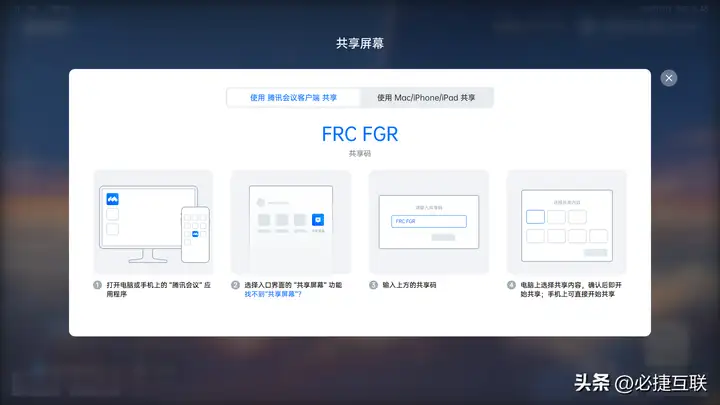
或单击 Rooms Controller 主界面上的共享屏幕卡片,查看共享码。
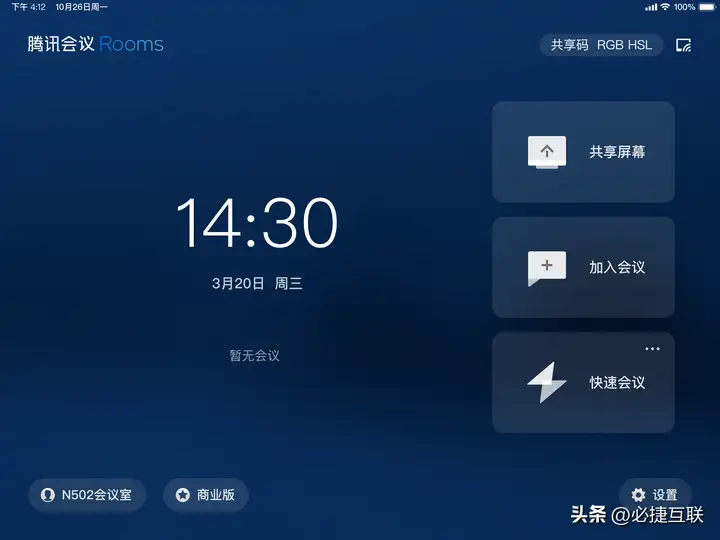
2. 手机或电脑打开腾讯会议 App,单击主页的共享屏幕,输入 Rooms 上的共享码,选择需要投屏的窗口或白板后,确认即开始投屏。
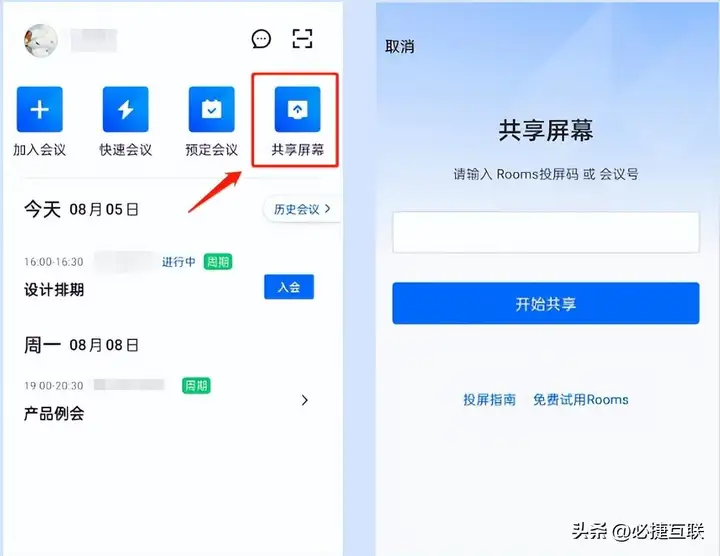
注意
投屏时,请关闭手机或电脑的麦克风和扬声器,使用 Rooms 的麦克风和扬声器,以保证会议的音频质量。
3. 共享成功,进入投屏模式,您可在 Rooms Controller 上调节扬声器、麦克风。
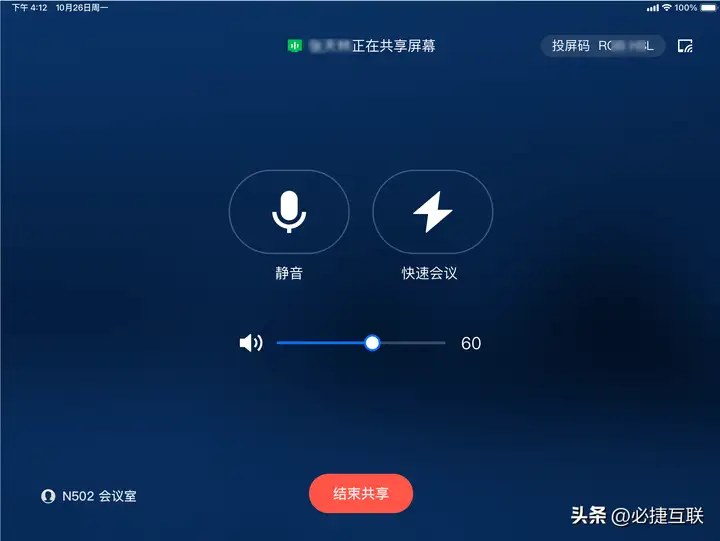
麦克风:您可以开启或关闭 Rooms 上麦克风。
扬声器:您可以调节 Rooms 上扬声器的音量。
快速会议:您可以快速发起一场会议。
结束共享:您可单击停止本次共享。
无线投屏到一个有 Rooms 的会议
1. 会议中,在 Rooms 和 Rooms Controller 右上角的状态栏可查看共享码。
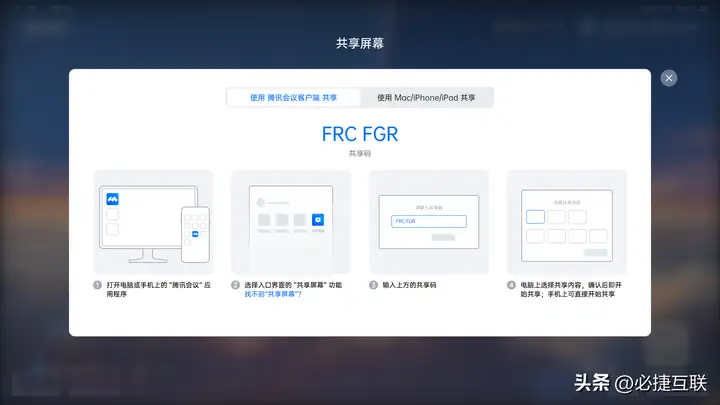
或单击 Rooms Controller 会中界面上的共享屏幕,查看共享码。
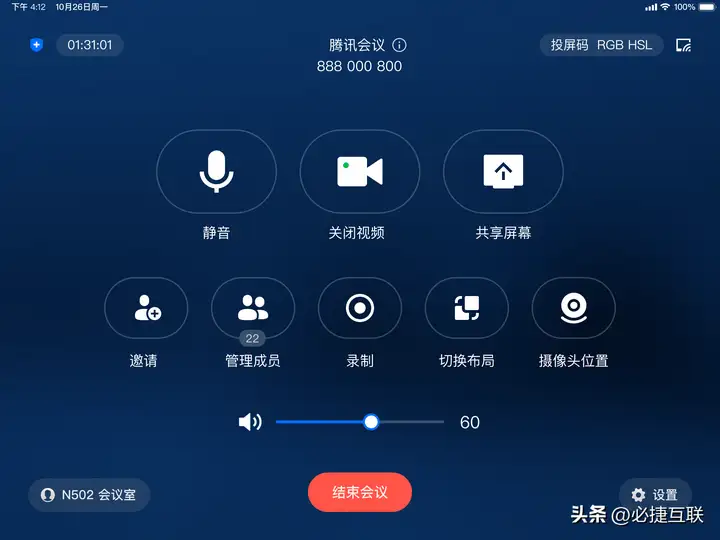
2. 手机或电脑打开腾讯会议 App,单击主页的共享屏幕,输入 Rooms 的共享码,选择需要投屏的窗口或白板后,确认即开始投屏。
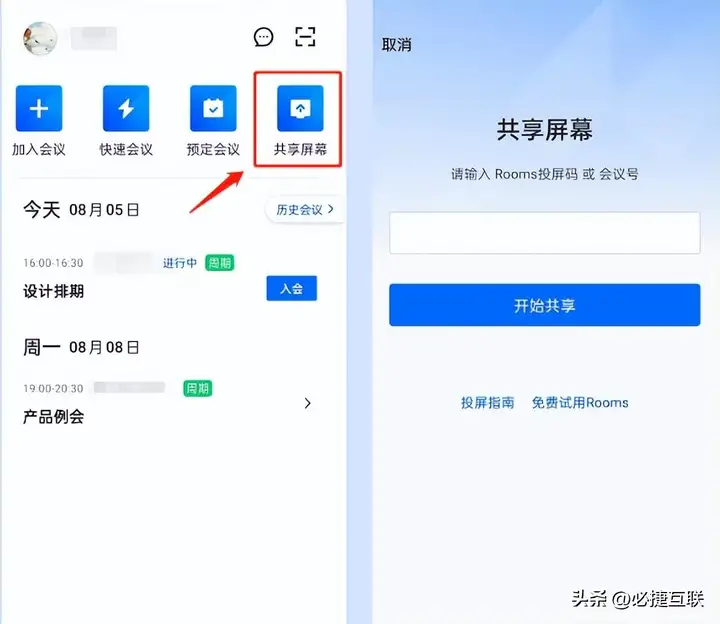
注意
投屏时,请关闭手机或电脑的麦克风和扬声器,使用 Rooms 大屏的麦克风和扬声器,以保证会议的音频质量。
3. 投屏成功,投屏者的手机或电脑进入到当前会议中(身份为普通参会者),并正在投屏。
超声波投屏说明
功能说明:腾讯会议Rooms、Controller(iOS 版本)支持广播超声波投屏信号支持超声波传输共享码,帮您实现无需手动输入共享码即可快捷连接 Rooms 无线投屏。
前置条件:
1.1 使用电脑端的腾讯会议 App 进行共享屏幕。
1.2 确保您的腾讯会议 App 已开启“启用超声波投屏”,可在设置 > 常规设置中查看。
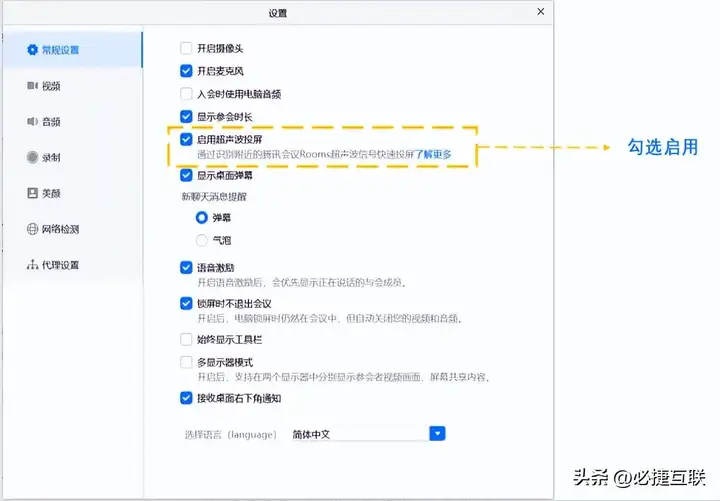
1.3 同时,确保您要连接的腾讯会议 Rooms 设备已启用超声波投屏,可单击设置 > 视频设置查看。
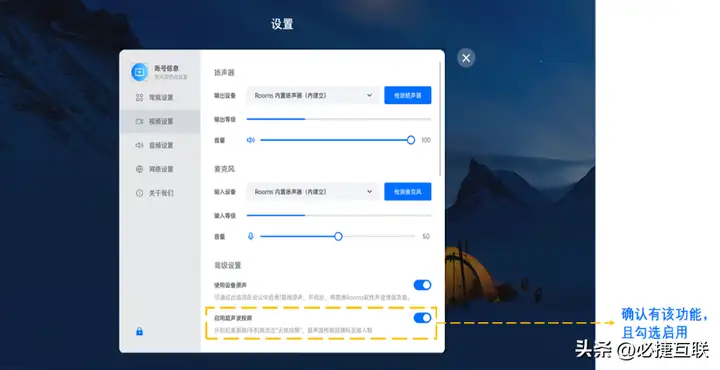
1.4 也可在 Controller 上进行开启超声波投屏,可单击设置 > 音频设置查看。
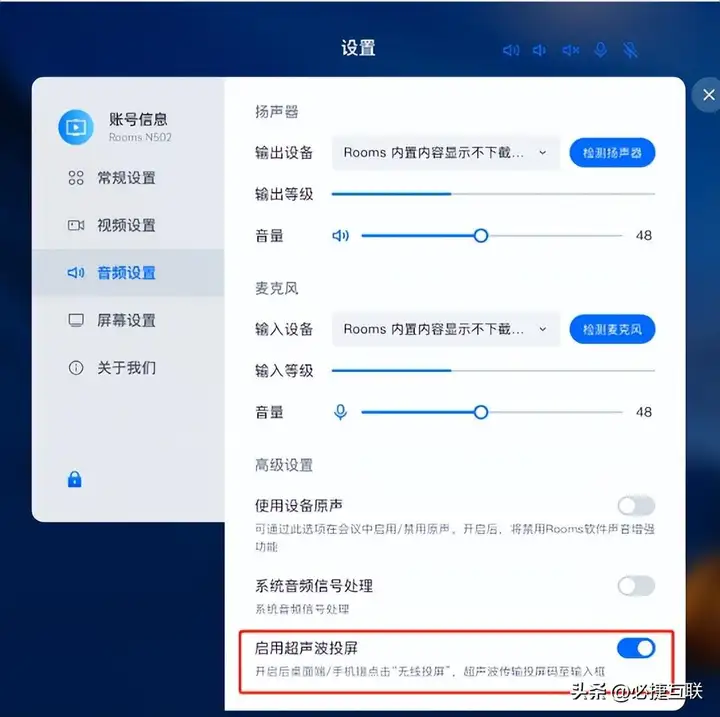
使用步骤:当您在腾讯会议客户端单击共享屏幕,进入共享码输入页面后,即可直接展示附近可投屏的 Rooms 设备,如果不是当前会议室设备或不使用此功能,可直接输入共享码。

Rooms 设备适配机型:Rooms 仅支持腾讯会议天籁认证的机型开启超声波投屏。
Controller 适配机型:Controller 仅支持 iPad mini5、iPad Mini6、iPad 8、iPad 9的机型使用超声波投屏。
